Pokud vaše každodenní práce zahrnuje jakoukoli formu psaní, pak je aplikace asistenta psaní, která kontroluje vaši gramatiku, pravopis, srozumitelnost atd., nepostradatelná; ve skutečnosti je to v tuto chvíli téměř nutnost.
Grammarly je jedním z takových populárně známých pomocníků při psaní. Kromě toho je Grammarly k dispozici pro Windows jako rozšíření prohlížeče a jako aplikace pro Windows. Pojďme se tedy podívat, jak můžete používat Grammarly na vašem Windows oběma metodami.
Jak používat Grammarly ve Windows
Pro uživatele Windows je asistent psaní gramatiky dostupný ve třech různých režimech. Je otevřený pro použití jako aplikace pro Windows i jako rozšíření prohlížeče. Pojďme se podívat na všechny různé metody jeden po druhém.
Gramatika pro Windows
Chcete-li stáhnout aplikaci Grammarly pro Windows, přejděte do části Windows na webu Grammarly a stáhněte si instalační soubor .exe.
Spusťte aplikaci a na hlavní obrazovce uvidíte dvě možnosti: Přihlásit se nebo Přihlásit se. Pokud máte účet Grammarly, vyberte Přihlásit se volba; klikněte na Přihlásit se možnost jinak.
Již mám účet, takže zadám příslušné přihlašovací údaje a spustí se aplikace Grammarly. Pokud se otevře nová karta, zavřete tuto kartu a znovu spusťte aplikaci z nabídky Start. Tentokrát byste měli vidět něco takového.
Klikněte na Nový dokumenta váš výchozí prohlížeč spustí novou kartu. Toto je v podstatě prostor, kde můžete dělat všechno své psaní.
Malé změny v aplikaci můžete také provádět přímo v sekci nastavení aplikace. Nejprve se vraťte na hlavní obrazovku aplikace Grammarly a klikněte na Nastavení. Odtud klikněte na Přizpůsobení kartu a uvidíte spoustu možností, se kterými si můžete pohrát; to zahrnuje věci jako styl psaní, tón, jazyk a možnost spuštění při spuštění.
Klikněte na Účet. Zde můžete vidět všechny podrobnosti o uživateli, jako je vaše uživatelské jméno a e-mailová adresa. Pokud chcete, můžete se odtud také odhlásit ze svého počítače.
Získejte rozšíření prohlížeče Grammarly
Případně si také můžete stáhnout rozšíření prohlížeče Grammarly, která zlepší vaši srozumitelnost, gramatiku a styl psaní stejně dobře jako aplikace Grammarly.
Rozšíření prohlížeče funguje všude, kde můžete psát online – ve svých e-mailech, dokumentech pro psaní a dokonce i na sociálních sítích.
Chcete-li nainstalovat rozšíření, přejděte do části rozšíření prohlížeče a klikněte na Nainstalovat nyní karta – zobrazí se dialogové okno. Poté klikněte na Přidat rozšířenía stáhne se nové rozšíření.
Poté budete požádáni, abyste se přihlásili ke svému účtu. Udělejte to a vaše rozšíření Grammarly bude povoleno. Nyní, kdykoli zadáte pravopisnou nebo gramatickou chybu, budete automaticky upozorněni červeným podtržením na obrazovce.
Používání gramatiky na počítači se systémem Windows
Používání Grammarly může posunout vaše psaní o stupeň výš – a to jak ve své jasnosti, tak efektivitě – kvůli algoritmům poháněným umělou inteligencí. Pokud jste uživatelem Windows, vyzkoušejte obě tyto metody shora a držte se té, která vám přijde nejlepší.
FAQ
Jaká je nejlepší kontrola gramatiky pro Windows 10?
Grammarly je špičková kontrola pravopisu, gramatiky a plagiátorství. Pomůže vám rychle najít a opravit chyby a funguje všude. Z nějakého důvodu mu důvěřují miliony spisovatelů.
Kolik uživatelů má Grammarly?
Připojte se k více než 30 milionům lidí a 30 000 týmům, které každý den používají Grammarly, aby jejich psaní zazářilo.
Jak odinstaluji Grammarly pro Microsoft Word na Macu?
Chcete-li doplněk odinstalovat, klikněte na nabídku Start počítače a otevřete vyskakovací okno Aplikace a funkce. Klikněte na Grammarly pro Microsoft Office Suite a vyberte Odinstalovat. Společnost Grammarly nedávno vyvinula doplněk, který lze použít s aplikací Microsoft Word na počítači Mac.
Jak mohu používat Grammarly ve Windows?
Otevřete Windows a začněte psát gramatiku automaticky začne pracovat ve vašem textovém procesoru. Při psaní podtrhne označená slova a provede opravy.Chcete-li doplněk odinstalovat, klikněte na nabídku Start počítače a otevřete vyskakovací okno Aplikace a funkce. Klikněte na Grammarly pro Microsoft Office Suite a vyberte Odinstalovat.
Co když jsem dříve používal Grammarly Editor pro Windows a Mac?
Poznámka: Pokud jste dříve používali Grammarly Editor pro Windows a Mac, mějte prosím na paměti, že již nebude aktualizován. Místo toho doporučujeme přejít na Grammarly Editor nebo Grammarly pro Windows a Mac podle výše uvedených kroků. Máte další otázky? Odeslat žádost
Jak zastavím Grammarly v kontrole textu v aplikacích?
S Grammarly pro Windows a Mac si můžete vybrat, které aplikace byste raději neměli inicializovat Grammarly. Pokud chcete přestat kontrolovat text na konkrétní webové stránce nebo aplikaci, klikněte pravým tlačítkem na plovoucí widget Grammarly, který se zobrazí po spuštění psaní na stroji.
Jaké operační systémy Grammarly for Microsoft Office podporuje?
Kompatibilní operační systémy: Windows 7, Windows 8, Windows 8.1, Windows 10, Windows 11. Microsoft® Office: 2007, 2010, 2013, 2016, 2019 nebo 2021. Také Grammarly pro Microsoft Office lze používat s předplatným Office 365 pokud váš plán poskytuje jednu z podporovaných verzí Microsoft® Office.
Jak odeberu Grammarly z mého počítače?
Klepněte pravým tlačítkem myši na tlačítko Grammarly, které se zobrazí, když začnete psát. Klepněte na tlačítko Odebrat vedle aplikace nebo webové stránky, kde chcete zkontrolovat svůj text. v horní části obrazovky pro přístup k nastavení. Pokud používáte Windows, klikněte na ikonu G na hlavním panelu.
Jak odinstaluji Grammarly na Windows 7?
Odebrání gramatiky z Microsoft Office Pokud používáte Windows 7, můžete gramatiku pro Microsoft Office odinstalovat v Ovládacích panelech. Klikněte na Programy a funkce, poté klikněte pravým tlačítkem na Grammarly for Microsoft Office Suite a vyberte Uninstall.
Existuje aplikace Grammarly keyboard pro Android?
Kromě toho je pro uživatele Android a iOS k dispozici aplikace Grammarly Keyboard. Existuje také rozšíření prohlížeče Grammarly pro Chrome, Firefox, Safari a Microsoft Edge. Uživatelé aplikace Microsoft Word na počítačích Mac a Windows jej mohou získat také prostřednictvím doplňku Office.
Jak vypnout Grammarly na Microsoft Edge?
Vypnutí Grammarly na Microsoft Edge 1 Klepněte na 3 vodorovné tečky v pravém horním rohu. 2 Otevřete Rozšíření. Nebo přejděte přímo na edge://extensions/ 3 V seznamu nainstalovaných rozšíření vyhledejte Grammarly. 4 Klepnutím na modrý přepínač deaktivujte rozšíření. 5 Restartujte prohlížeč.

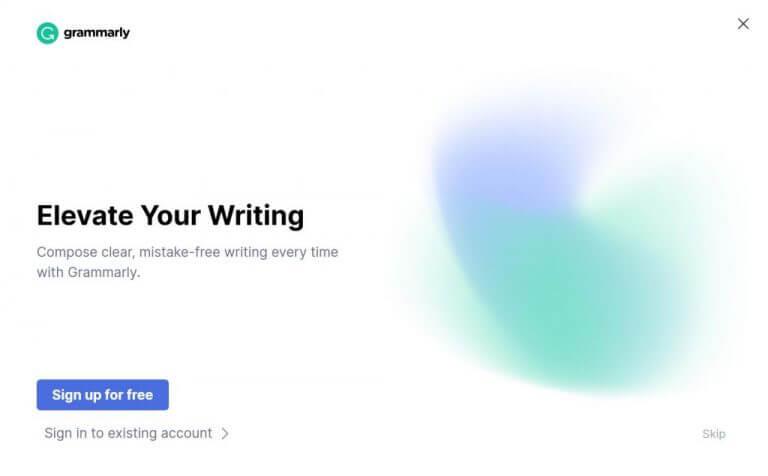
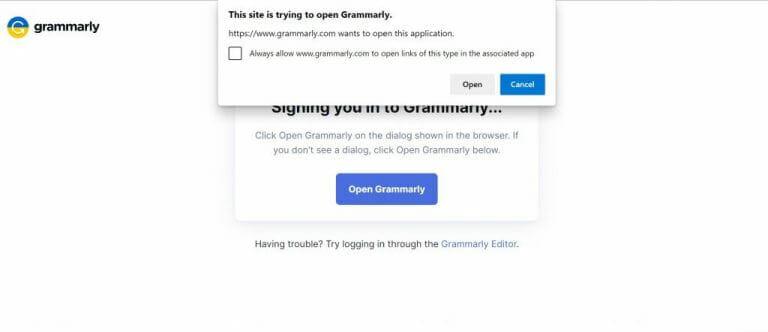
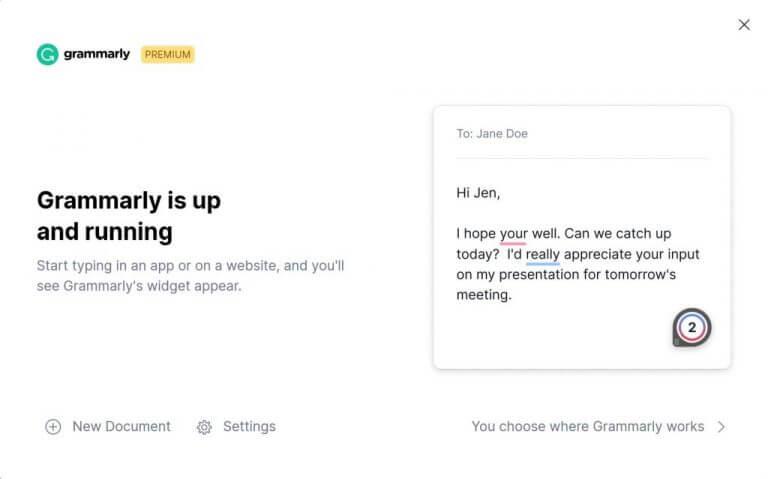
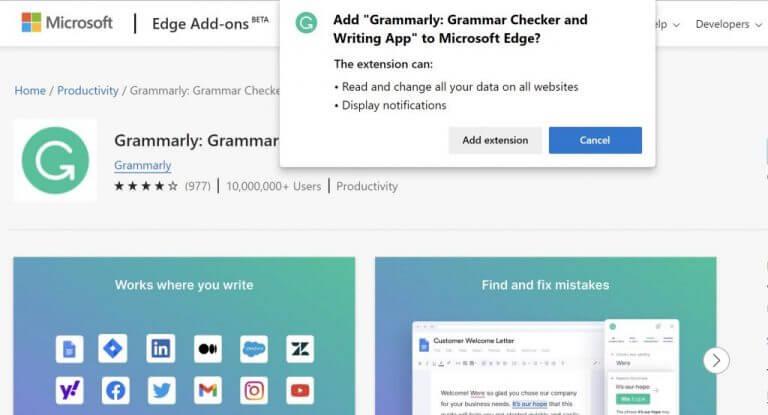



-on-windows-11-and-the-web.jpg)